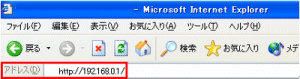
Internet Explorer(以下IE)などのブラウザを起動し、アドレス欄に
【http://192.168.0.1/】または【http://web.setup/】と
入力してエンターキーを押します。 |
 |
![[管理者パスワードの初期設定]の画面が表示されます](image/634_01.gif)
[管理者パスワードの初期設定]の画面が表示されます。
任意のパスワードを設定します。
| ※ |
ここで設定したパスワードは、今後モデムにアクセスする際に必要になるので、大切に保管してください。 |
| ※ |
DTIから発行しているパスワードとは異なりますので、ご注意ください。 |
|
 |
![[クイック設定ウィザード(接続設定)]が表示されます。各項目を以下のように設定します](image/7610_2.gif)
[クイック設定ウィザード(接続設定)]が表示されます。
各項目を以下のように設定します。
上記内容を入力し、「設定」をクリックします。 |
 |
![[クイック設定ウィザード(電話設定)]が表示されます。
各項目を以下のように設定します](image/634_03.gif)
[クイック設定ウィザード(電話設定)]が表示されます。
各項目を以下のように設定します。
■SIPサーバ設定
| VoIPサーバー名 |
voip0*.c-phone.dti.ne.jp |
| VoIP電話番号 |
DTIから個別に通知するIP電話番号 |
| サービスドメイン |
c-phone.dti.ne.jp |
|
※「*」に入る数字はお客様によって異なります。DTIからの通知をご覧ください。
■認証用設定:
| VoIPユーザーID |
DTIから個別に通知するIP電話ユーザID |
| VoIPユーザーパスワード |
DTIから個別に通知するIP電話パスワード |
|
■拡張設定:
※お住まいの地域の市外局番を入力することによって、市内への通話の際に市外局番を省略することができます。空白にした場合は必ず市外局番からのダイヤルが必要になります。
すべての入力が完了したら、画面下部「設定」をクリックします。 |
 |
![[クイック設定ウィザード(設定中) ]が表示されます。モデムの再起動によって、先ほど入力した内容をモデムに反映させる作業を行います](image/302_04.gif)
[クイック設定ウィザード(設定中)]が表示されます。
モデムの再起動によって、先ほど入力した内容をモデムに反映させる作業を行います。 |
 |
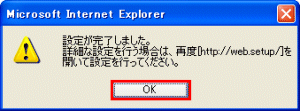
しばらくすると、再起動の完了を知らせる上のようなダイアログが表示されるので、「OK」をクリックします。 |
 |
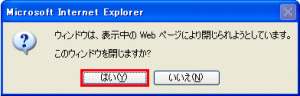
続けて「このウィンドウを閉じますか?」と確認するダイアログが表示されるので、「はい(Y)」をクリックし、画面を閉じます。 |
 |
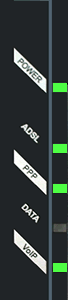
モデムの再起動が完了すると、モデムの各ランプの点灯状況が上図のようになります。
・POWER→緑点灯
・PPP→緑点灯
・DATA(/AIR)→消灯
・VoIP→緑点灯
※画像はWD600シリーズですが、他のIP電話対応ADSLモデムでもランプステータスは同様です。 |